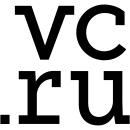-
Что такое проброс GPU?
-
Преимущества проброса GPU
-
Как подключить видеокарту к виртуальной машине Hyper-V?
-
Профессиональное решение для защиты Hyper-V
-
Добавление GPU к часто задаваемым вопросам Hyper-V
-
Вывод
Изображение виртуальной машины отрисовывается процессором. Однако, как известно, графика, отрисованная при помощи процессора, не просто некрасива — она практически непригодна для просмотра. Даже при использовании улучшенных сеансов на основе RDP улучшение ограничивается лишь незначительным повышением четкости. Первоначально DirectX отключался, а после активации улучшенных сеансов отключение DirectDraw и AGP ухудшило ситуацию еще больше. Поэтому необходимо найти способ, позволяющий виртуальной машине использовать GPU.
Что такое проброс GPU?
Проброс GPU подразумевает обход уровня операционной системы и прямое назначение физического устройства (в данном случае GPU) из слота PCI виртуальной машине. Обычно устройства PCI предоставляются виртуальным машинам через хост-операционную систему, где ОС определяет устройство PCI, а затем эмулирует его для виртуальной машины. Однако при прямом доступе физическое устройство назначается непосредственно виртуальной машине, поэтому она воспринимает его как физическую видеокарту. При обычной эмуляции устройства задействованы драйвер хост-системы, виртуальный драйвер Qemu и последующая передача в гостевую ОС. В таком случае виртуальная машина видит только эмулированное устройство.
Преимущества проброса GPU
1. Минимальная потеря производительности: Независимо от того, речь идет ли это о приложениях искусственного интеллекта, глубоком обучении или научных вычислениях, проброс GPU позволяет максимально использовать GPU. Поскольку процесс эмуляции или преобразования отсутствует, потеря производительности ничтожна. Производительность GPU в виртуальной машине с выводом находится в пределах 5% от производительности на «голом» железе. Благодаря тысячам вычислительных модулей GPU превосходно справляется с параллельными вычислениями.
2. Отличная совместимость функций: В отличие от эмулируемых или виртуализированных GPU, передача позволяет напрямую устанавливать драйверы производителя внутри виртуальной машины. Это обеспечивает полное использование функций GPU, таких как 3D-графический рендеринг, аппаратное кодирование/декодирование видео, искусственный интеллект, машинное обучение и даже самые современные соединения между несколькими GPU.
3. Нет привязки к поставщику: Перенос серверов GPU в облако прост. Благодаря технологии проброса GPU , процесс можно завершить за несколько дней.
Как подключить видеокарту к виртуальной машине Hyper-V?
1. Получить информацию о видеокарте
Выполните следующую команду PowerShell (PowerShell 2.0 и PowerShell ISE обе подходят, но должны выполняться от имени администратора):
Get-VMHostPartitionableGpu
Обратите внимание на имя графического процессора, к которому вы хотите подключиться. Код AMD должен быть примерно таким: VEN\_1002.
2. Удалите исходный адаптер раздела GPU из виртуальной машины (может возникнуть ошибка, но ее можно игнорировать):
$vm = "001" Remove-VMGpuPartitionAdapter -VMName $vm
Здесь виртуальная машина имеет имя "001". Замените "001" на имя вашей реальной виртуальной машины.
3. Добавьте адаптер разделения GPU виртуальной машине (пример с RTX 4060) и настройте его.
$vm = "Enter your VM name here" $gpu_path = "Enter the Name you just obtained" Add-VMGpuPartitionAdapter -VMName $vm -InstancePath $gpu_path Set-VMGpuPartitionAdapter -VMName $vm -MinPartitionVRAM 80000000 -MaxPartitionVRAM 100000000 -OptimalPartitionVRAM 100000000 -MinPartitionEncode 80000000 -MaxPartitionEncode 100000000 -OptimalPartitionEncode 100000000 -MinPartitionDecode 80000000 -MaxPartitionDecode 100000000 -OptimalPartitionDecode 100000000 -MinPartitionCompute 80000000 -MaxPartitionCompute 100000000 -OptimalPartitionCompute 100000000 Set-VM -GuestControlledCacheTypes $true -VMName $vm Set-VM -LowMemoryMappedIoSpace 1Gb -VMName $vm Set-VM -HighMemoryMappedIoSpace [Enter the amount of memory you allocated to the VM in GB]GB -VMName $vm
Объяснение:
-MinPartitionVRAM, -MaxPartitionVRAM, -OptimalPartitionVRAM: Установите минимальный, максимальный и оптимальный объем видеопамяти для размещения на GPU.
-MinPartitionEncode, -MaxPartitionEncode, -OptimalPartitionEncode: Задайте распределение ресурсов кодирования.
-MinPartitionDecode, -MaxPartitionDecode, -OptimalPartitionDecode: Установите распределение ресурсов декодирования.
-MinPartitionCompute, -MaxPartitionCompute, -OptimalPartitionCompute: Задайте распределение вычислительных ресурсов в байтах.
Примечание: Значения не должны превышать тех, которые указаны для GPU. Для упрощения можно установить все значения равными.
Set-VM -GuestControlledCacheTypes $true: Разрешает гостевой ОС управлять типами кэша.
Set-VM -LowMemoryMappedIoSpace 1Gb: Устанавливает низкое адресное пространство ввода-вывода сопоставленной памяти в 1 ГБ.
Set-VM -HighMemoryMappedIoSpace ...: Установите высокое адресное пространство ввода-вывода сопоставленной памяти в соответствии с выделенной памятью виртуальной машины.
4. После выполнения вышеуказанных шагов запустите виртуальную машину, и она должна обнаружить GPU. Однако ей все еще не хватает необходимых драйверов.
По сути, GPU работает на хосте, и виртуальная машина получает сигнал прямой передачи. Следовательно, виртуальная машина должна использовать те же драйверы, что и хост, а файлы драйверов следует размещать в папке, похожей на портал.
5. Найдите папку драйвера
Нажмите Win + R, введите dxdiag и создайте отчет.
6. В отчете нажмите Ctrl + F, выполните поиск "Имя карты" и найдите свою видеокарту.
7. Скопируйте папку драйвера NVIDIA в каталог виртуальной машины:
C:\WINDOWS\System32\HostDriverStore\FileRepository
(Создайте папку, если она не существует. Виртуальная машина должна находиться в режиме Enhanced Session).
Однако на практике папку нельзя скопировать напрямую — вероятно, из-за проблем с разрешениями. Системные папки хоста скрыты от виртуальной машины. Обходной путь заключается в следующем:
Скопируйте папку на рабочий стол хоста → затем на рабочий стол виртуальной машины → и, наконец, переместите ее в целевую директорию.
Enhanced Session — это технология взаимодействия на основе RDP, похожая на стриминг, которая соединяет доверенные части между хостом и виртуальной машиной. В этом режиме файлы можно копировать между хостом и виртуальной машиной.
8. Перезапустите виртуальную машину. Теперь графический процессор должен быть успешно подключен.
Профессиональное решение для защиты Hyper-V
Однако, несмотря на то, что использование GPU значительно улучшает графические и вычислительные возможности виртуальных машин, это также добавляет технической сложности. Требуется поддержка оборудования (например, VT-d/IOMMU), совместимость драйверов, сложные системные настройки, а также это может ограничивать переносимость между хостами. Для организаций, управляющих средами виртуализации в большом масштабе или гибридными развертываниями, гибкость и надежная защита данных становятся не менее важными, чем производительность.
Именно здесь важную роль играет Vinchin Backup & Recovery. Он предназначен для обеспечения комплексной защиты данных и восстановления после катастроф в виртуализированных средах, включая среды, использующие Microsoft Hyper-V. Он разработан для удовлетворения потребностей предприятий, ищущих надежные и эффективные способы резервного копирования и восстановления своих виртуальных машин в случае потери данных, сбоев системы или других катастрофических событий.
Он также поддерживает VMware vSphere, XenServer, XCP-ng, oVirt, RHV, OpenStack, Proxmox и т.д., а также базы данных, NAS, серверы файлов, Linux и Windows Server и т.д. Благодаря специальной разработке для виртуальных сред, Vinchin предлагает автоматическое резервное копирование, резервное копирование без установки агентов, варианты LAN/LAN-Free, удаленное копирование, мгновенное восстановление, устранение дублирования данных и архивирование в облаке. Благодаря шифрованию данных и защите от вымогателей, Vinchin обеспечивает дополнительную защиту резервных копий виртуальных машин Hyper-V и простую миграцию между Hyper-V и другими платформами.
Резервное копирование виртуальных машин Hyper-V с помощью Vinchin Backup & Recovery занимает всего 4 шага:
1. Выберите “backup object”.

2. Выберите “Backup Destination”.

3. Выберите“Backup Strategies”.

4. Просмотрите и нажмите“submit”.

Попробуйте все возможности этой мощной системы бесплатно в течение 60 дней! Свяжитесь с нами, чтобы получить решение, адаптированное под вашу ИТ-инфраструктуру.
Добавление GPU к часто задаваемым вопросам Hyper-V
1. Что такое Дискретное назначение устройств (DDA)?
DDA — это функция в Hyper-V, которая позволяет напрямую передавать устройства PCIe (например, графические процессоры) виртуальным машинам. Это обеспечивает почти родительскую производительность и идеально подходит для рабочих нагрузок, требующих ускорения с помощью графического процессора, таких как ИИ, САПР или обработка видео.
2. Влияет ли прямой доступ к GPU на производительность хоста?
Да. После назначения через DDA хост теряет доступ к этой GPU, и она не может использоваться для локального отображения или вычислительных задач. Управление GPU полностью осуществляется виртуальной машиной.
Вывод
Хотя рендеринг на основе ЦП не обеспечивает приемлемой графической производительности для виртуальных машин, прохождение ГП через виртуализацию предоставляет прорывное решение. Непосредственное назначение физических ресурсов ГП виртуальной машине устраняет узкие места эмуляции и открывает доступ к почти нативной производительности, полной совместимости функций и гибкости выбора производителя. Для настройки прохождения ГП в средах Hyper-V может понадобиться выполнить несколько точных шагов, но результат того стоит: бесперебойное использование ГП, улучшенный визуальный вывод и поддержка требовательных приложений, таких как 3D-рендеринг и вычисления с использованием искусственного интеллекта. При правильной настройке виртуальные машины наконец могут использовать полную мощность современных видеокарт — вернув высокую производительность, четкость и функциональные возможности виртуализованным средам.
поделиться: